適用於: Power BI Desktop
Power BI 服務
您可以使用 Power BI Desktop,建立吸引人的報表來與整個組織共用見解。 使用 Power BI Desktop 範本,您可以根據現有的範本建立報表範本來簡化工作,且您或組織中其他使用者也可以使用此範本作為新報表版面配置、資料模型和查詢的起點。 Power BI Desktop 中的範本可協助您快速開始和標準化報表的建立過程。
![Power BI Desktop 的螢幕擷取畫面,其中顯示 [匯出] 選項。](media/desktop-templates/desktop-templates-01.png)
建立報表範本
Power BI 報表範本包含作為產生來源報表的下列資訊:
- 報表頁面、視覺效果和其他視覺效果元素。
- 資料模型定義,包括結構描述、關聯性、量值和其他模型定義項目。
- 所有查詢定義,例如查詢、查詢參數和其他查詢項目。
Power BI Desktop 報表使用 .PBIX 副檔名,而報表範本則是使用副檔名 .PBIT。
若要建立報表範本,請從功能表選取 [檔案] > [匯出] > [Power BI 範本],這會開啟下列視窗,其提示您提供範本的描述。 在此範例中,我們的範本描述是「每月銷售報表範本」。
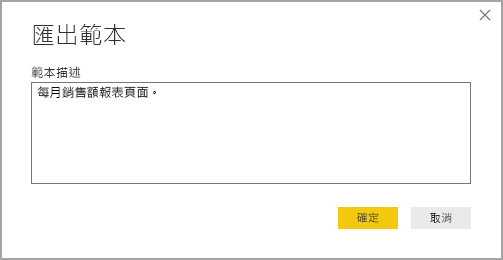
當您選取 [確定] 時,系統隨即會提示您選擇要儲存 .PBIT 範本檔案的檔案位置。
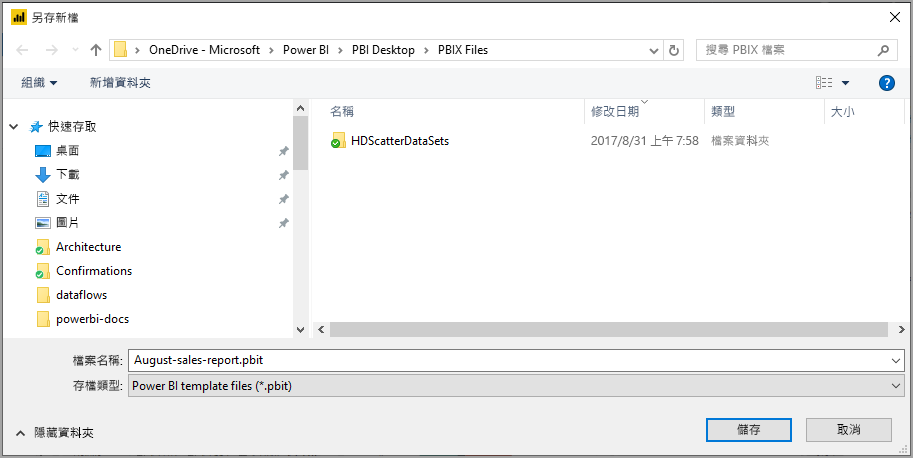
這便是您需要完成的所有操作;會在您指定的檔案位置建立 Power BI 報表範本,其副檔名為 .PBIT。
注意
Power BI 報表範本檔案遠小於 Power BI Desktop 報表,因為範本不包含任何數據,只是報表定義本身。 報表元數據可能會與語意模型中的數據值一起儲存。 例如,如果您將篩選套用至字段 『Company』 = 'Contoso' 的視覺效果,值 'Contoso' 將會保存為元數據的一部分。 這也適用於其他設定,例如交叉分析篩選、矩陣自定義欄寬度,以及特定系列的格式設定。
使用報表範本
若要使用 Power BI 報表範本,請在 Power BI Desktop 中將其開啟並開始。 您可以透過兩種方式來開啟 Power BI 報表範本:
- 按兩下任何 .PBIT 檔案來自動啟動 Power BI Desktop 並載入範本
- 在 Power BI Desktop 中選取 [檔案] > [匯入] > [Power BI 範本]
![Power BI Desktop 的螢幕擷取畫面,其中顯示 [匯入] 選項。](media/desktop-templates/desktop-templates-04.png)
當您開啟報表範本時,可能會出現對話方塊。 對話方塊會針對範本所依據報表中定義的任何參數來要求值。 例如,如果報表根據國家或地區分析客戶,並具有 Country 參數來指定客戶群,請從該清單中選取 Country 值。 定義參數時,會指定每個值清單。
![[輸入參數] 對話方塊的螢幕擷取畫面。](media/desktop-templates/desktop-templates-05a.png)
提供所有必要參數之後,系統會提示您指定與報表建立關聯的基礎資料位置。 目前的報表建立者接著便可以其認證為基礎來連線到資料。
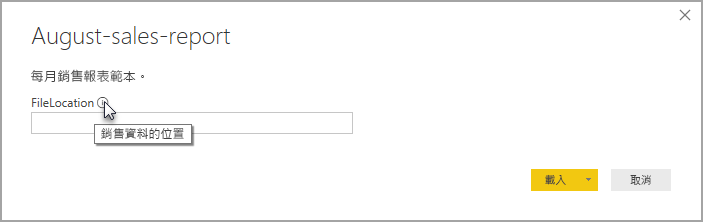
指定參數和資料之後,就會建立報表。 此報表包含範本所依據報表中的所有頁面、視覺效果、資料模型項目和查詢。
這樣就大功告成了。 在 Power BI Desktop 中建立和使用報表範本可讓您輕鬆地重新產生吸引人的版面配置和其他報表外觀,並與其他人共用。
相關內容
您可能也想要了解查詢參數:
此外,您可以使用 Power BI Desktop 執行各種作業。 如需有關其功能的詳細資訊,請參閱下列資源: